
Les Macbook d’Apple ne disposent pas d’un pavé numérique comme certains autres portables. Les modèles de Macbook ces dernières années ne disposent que des touches numérotées en deuxième ligne du clavier pour entrer les chiffres. Problème: ces touches chiffrées sont partagées avec d’autres caractères très utiles comme les lettres accentuées, etc. Par défaut, si vous tapez sur l’une de ces touches, ce ne seront pas les chiffres qui seront tapées mais les autres caractères utiles. Pour taper les chiffres il faut appuyez sur SHIFT en même temps… Si vous travaillez avec des chiffres, par exemple sous un tableur comme Excel, c’est loin d’être pratique. Cela devient même franchement ennuyeux pour un travail long. Pourtant Apple a prévu une solution pour nous faciliter la vie: le clavier français numérique. Dans ce tutoriel, nous voyons comment l’activer et l’utiliser. Suivez le guide sous les images.
(Note: toutes les images de l’article peuvent être cliquées pour un agrandissement)
Sur le clavier du Macbook les touches dédiées aux chiffres sont partagées avec d’autres caractères comme par exemple les lettres accentuées. Ces caractères sont ceux par défaut et il faut utiliser SHIFT sur le clavier pour taper les chiffres. Ce n’est pas vraiment pratique lorsque l’on travaille essentiellement avec des chiffres comme sur un tableur comme Excel.
Nous allons activer le Clavier Français – Numérique. Pour cela, allez dans le menu (pomme) et cliquez sur « Préférences Système… ».
Dans les préférences, choisissez l’icône « Langues et texte ».
Dans « Langues et texte » nous devons nous rendre dans le dernier onglet appelé « Méthode de saisie ».
Dans « Méthode de saisie », le panneau de gauche est une liste de tous les claviers disponibles et activables sur le Mac. Faites défiler cette liste vers le bas jusque trouver un clavier nommé « Français – numérique » et cliquez sur la case à cocher à côté pour l’activer comme sur notre illustration. Cliquez également sur la case à cocher à côté de « Afficher le menu Saisie dans la barre des menus », une option qui se trouve plus à droite sur la même fenêtre (ceci permet d’afficher le menu des claviers dans une icône en haut à côté de l’horloge ». Sortez à présent des Préférences Système.
Dans le menu à côté de l’horloge cliquer sur l’icône du menu du clavier (qui doit normalement être un drapeau, comme par exemple le drapeau français pour le clavier français). Dans la liste déroulante, choisissez le clavier « Français – numérique ».
L’icône doit maintenan afficher un drapeau français avec « 123 » écrit en dessous comme sur notre illustration. Le clavier français numérique est à présent activé. Cependant il ne suffit pas de l’activer pour l’utiliser correctement: continuer à lire plus bas.
Pour avoir directement accès aux touches chiffrées du clavier vous devez d’abord appuyer sur la touche Caps Lock (Verrouillage Majuscule) qui est encadrée dans notre illustration ci-dessus (en vert). Tant que le verrouillage majuscule est activé vous pouvez directement taper les chiffres en utilisant les touches numérotées du clavier. De plus des touches comme la virgule restent accessible: c’est très pratique pour un travail avec des chiffres, par exemple sur un tableur.


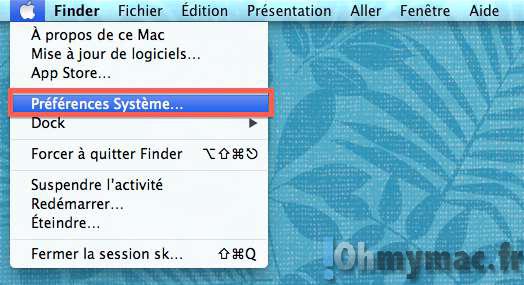
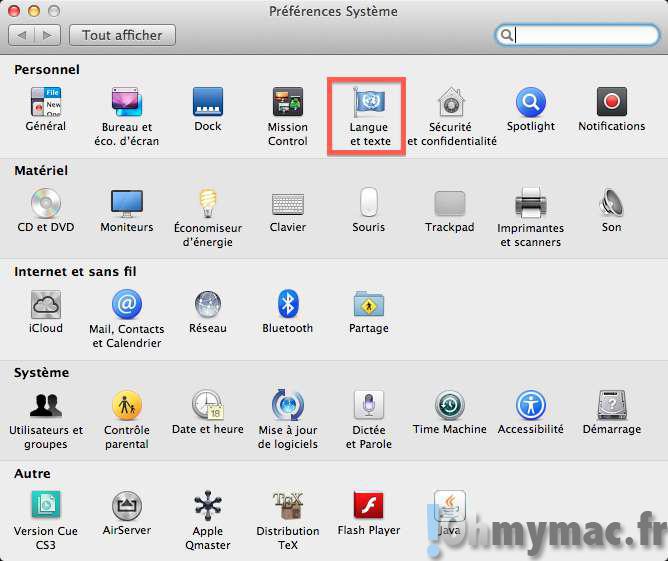
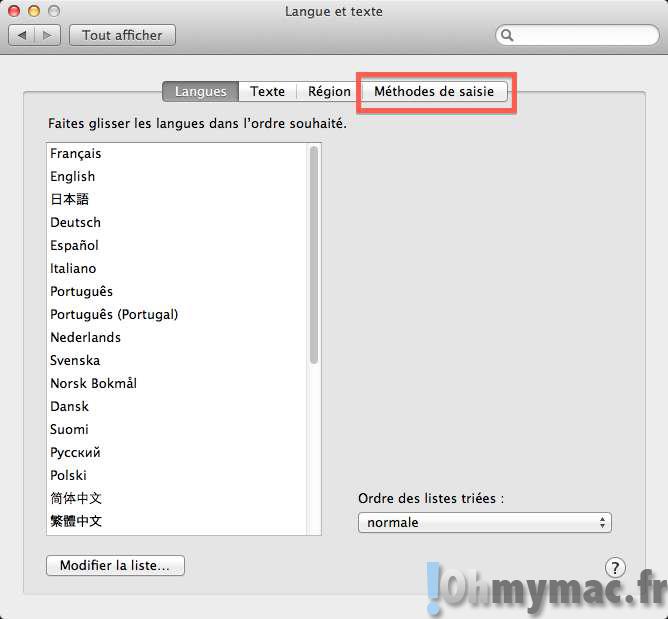
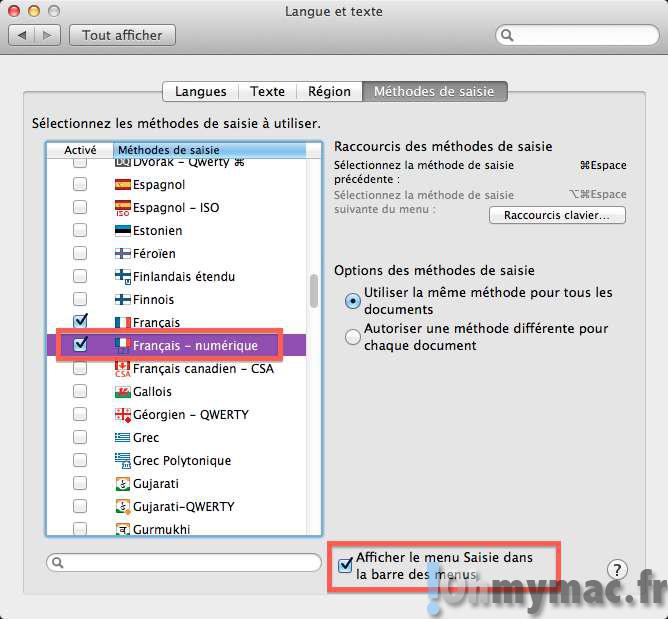
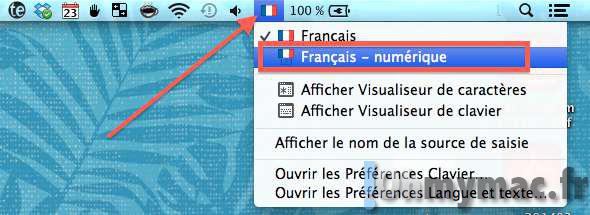

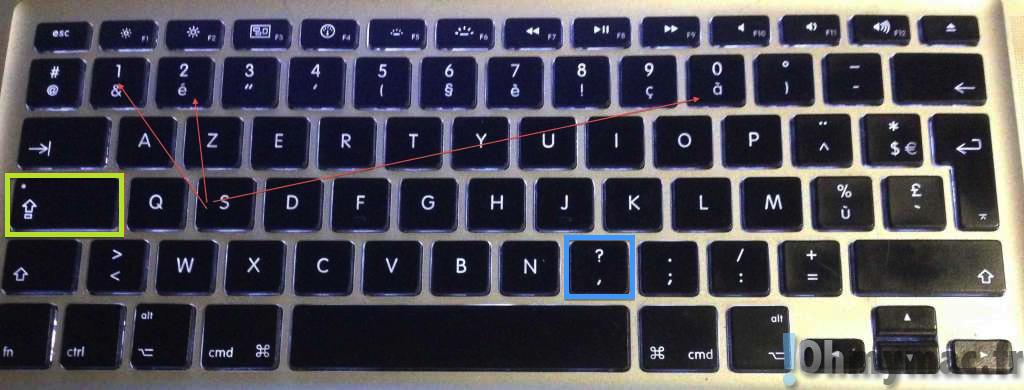








Merci pour cet article ! J’avais l’habitude de me débrouiller sans le clavier numérique sur mon MacBook, mais maintenant que je sais comment l’activer, cela va vraiment améliorer ma productivité. Des astuces supplémentaires sur les raccourcis clavier seraient super intéressantes !
Bonjour, pour moi ça na pas marché , mon Mac book pro ne me propose pas Le français numérique mais seulement français, français canadien ou suisse .Déçue!
mERCI
Parfait et être bien explique !!!!
Merci beaucoup pour l’astuce. Juste dire que sur mon macbook air 2015 (et j’imagine sur toutes ces versions) il faut rentrer sur la 2éme étape dans « clavier » et non « langue et texte ». Sinon tout le reste est pareil !
Bonjour,
J’ai acquis un MACBOOK PRO retina 15′ mi-2014, avec bien sur la dernière version de Yosemite (10.10.2). J’ai configuré mon clavier en mode numérique selon la méthode du tuto. Ca fonctionne…mais seulement après l’ouverture de la session ! pour le mot de passe session, cette configuration n’est pas prise en compte et il faut passer par la touche SHIFT… Très étrange et agaçant, d’autant que ça fonctionne parfaitement sur mon ancien MACBOOK PRO 15 avec la même version de Yosémite… Auriez vous une explication ou une solution à proposer ?
Merci